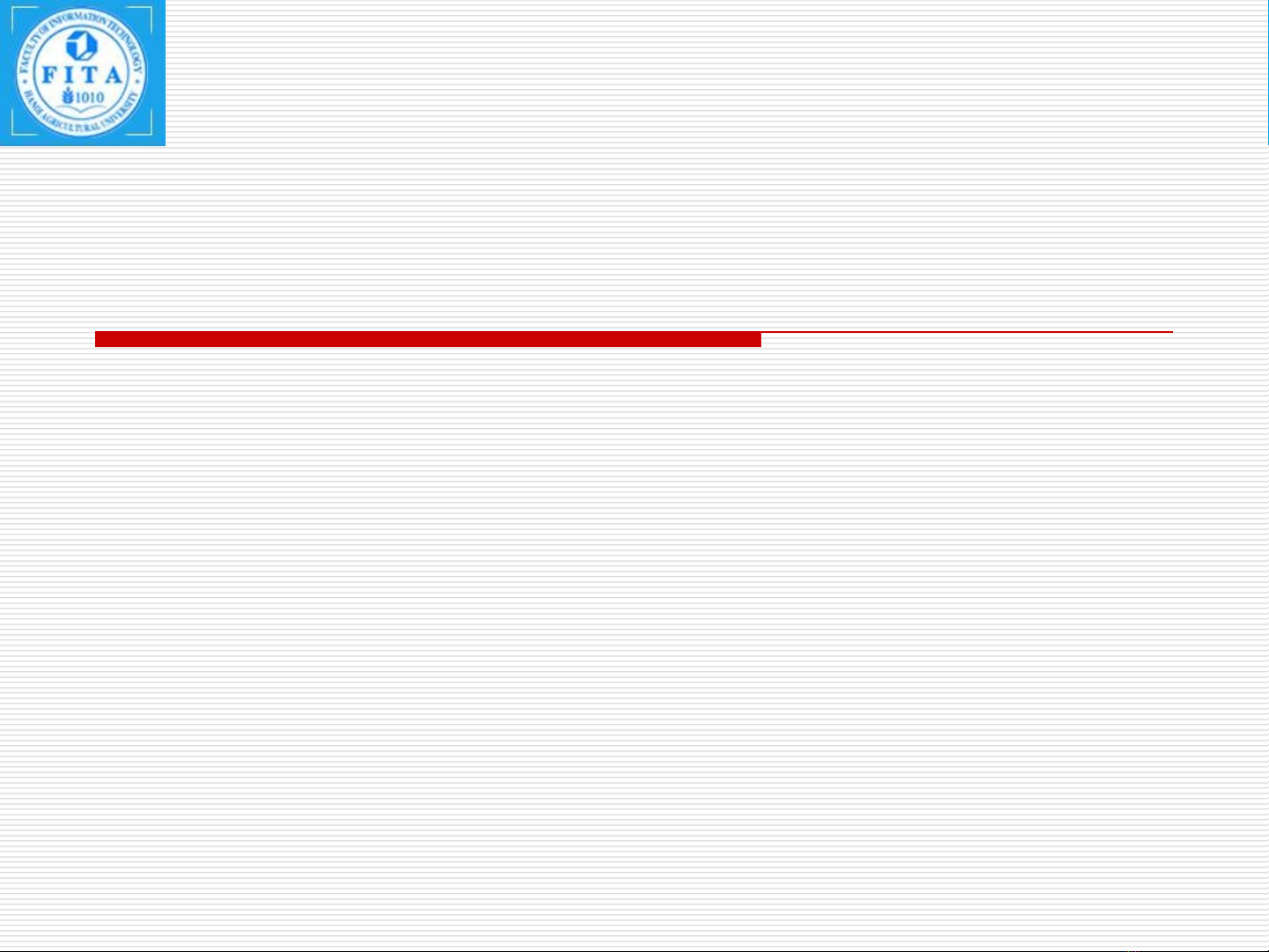
Ch2- Cac dac diem moi truong phat trien 1
Chương 2: Các đặc điểm về môi
trường phát triển
Phan Trọng Tiến
Department of Software Engineering
Hanoi University of Agriculture
Office location: 3rd floor, Administrative building
Office phone: 8276346, Ext: 132
Email:phantien84@gmail.com
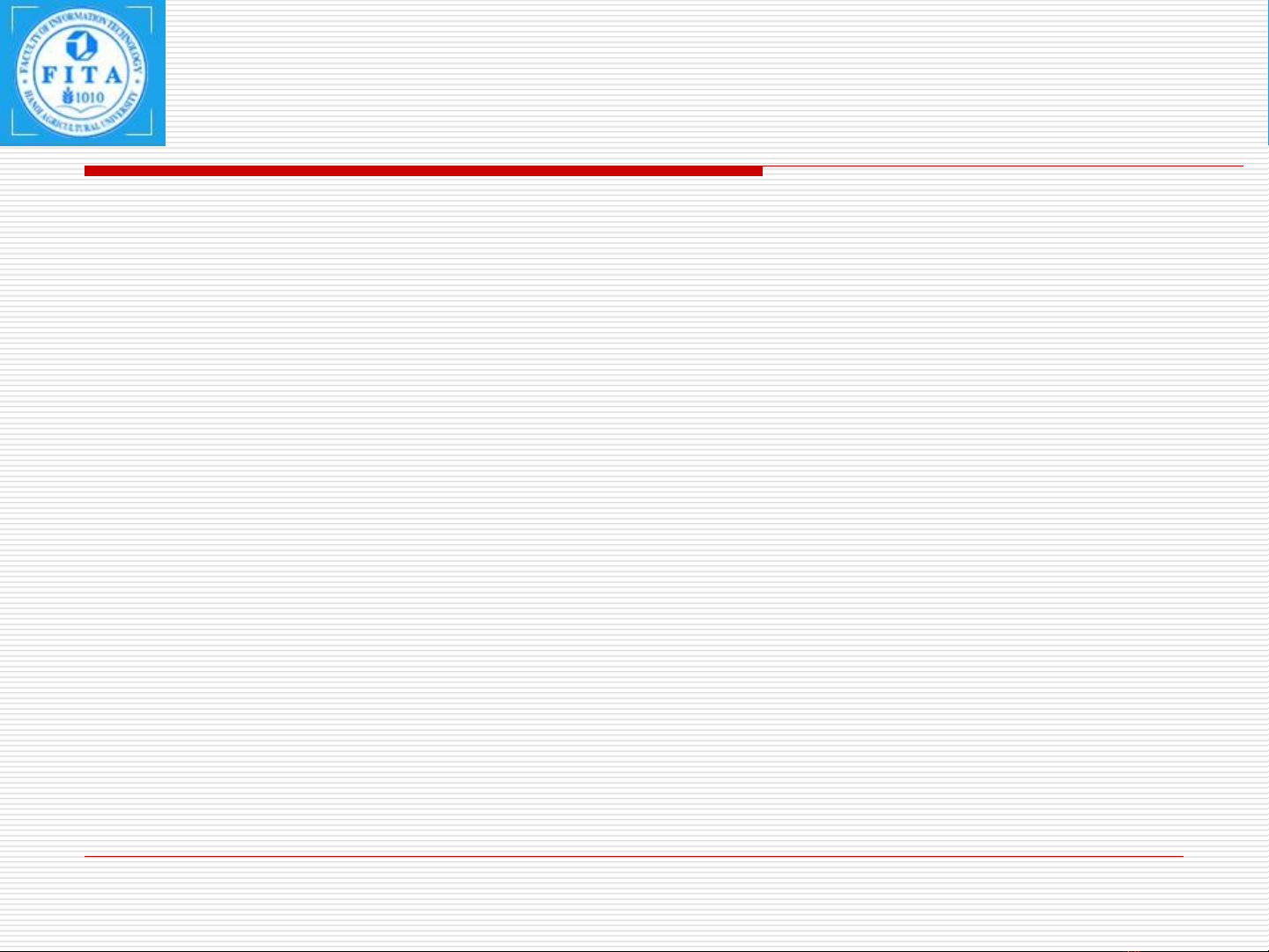
Ch2- Cac dac diem moi truong phat trien2
Nội dung chính
1. Tổng quan
2. Mô tả về môi trường phát triển (IDE)
3. Tạo dự án với VB.Net
4. Demo: Tạo dự án VB.Net
5. Sử dụng các tính năng IDE
6. Demo: Sử dụng IDE
7. Gỡ lỗi ứng dụng
8. Demo: Gỡ lỗi một Project
9. Biên dịch trong VB.Net
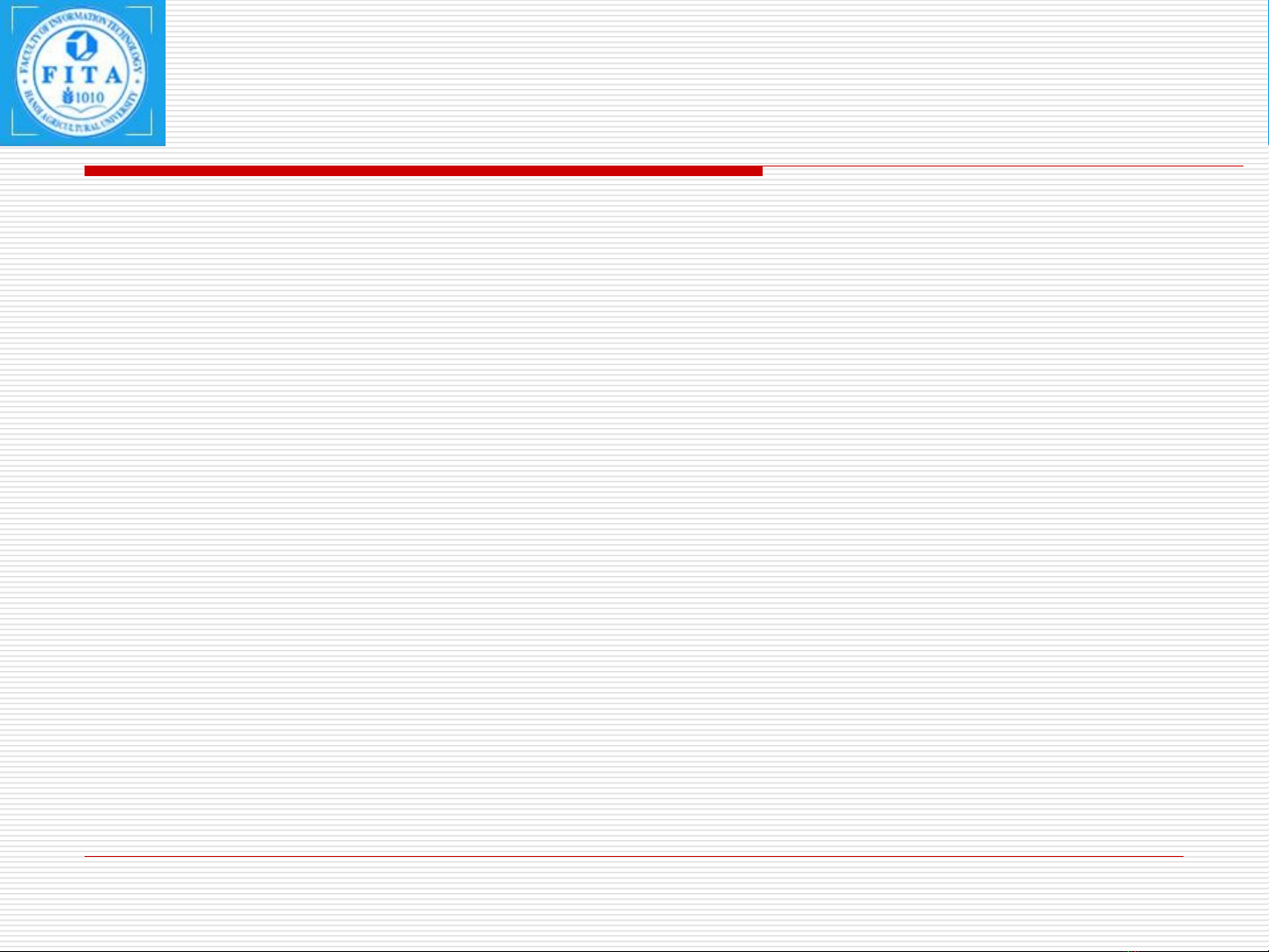
Ch2- Cac dac diem moi truong phat trien3
Mục đích của chương
Mô tả các lợi ích IDE
Mô tả các kiểu file trong một Project
VB.Net và cấu trúc của chúng.
Tham chiếu các ứng dụng ngoài từ một
project
Xem và thiết lập các thuộc tính Project
Sử dụng các cửa sổ khác nhau của IDE
như: Server Explorer, Object Browser và
Task List.
Gỡ lỗi một ứng dụng đơn giản
Xây dựng và biên dịch một ứng dụng đơn
giản
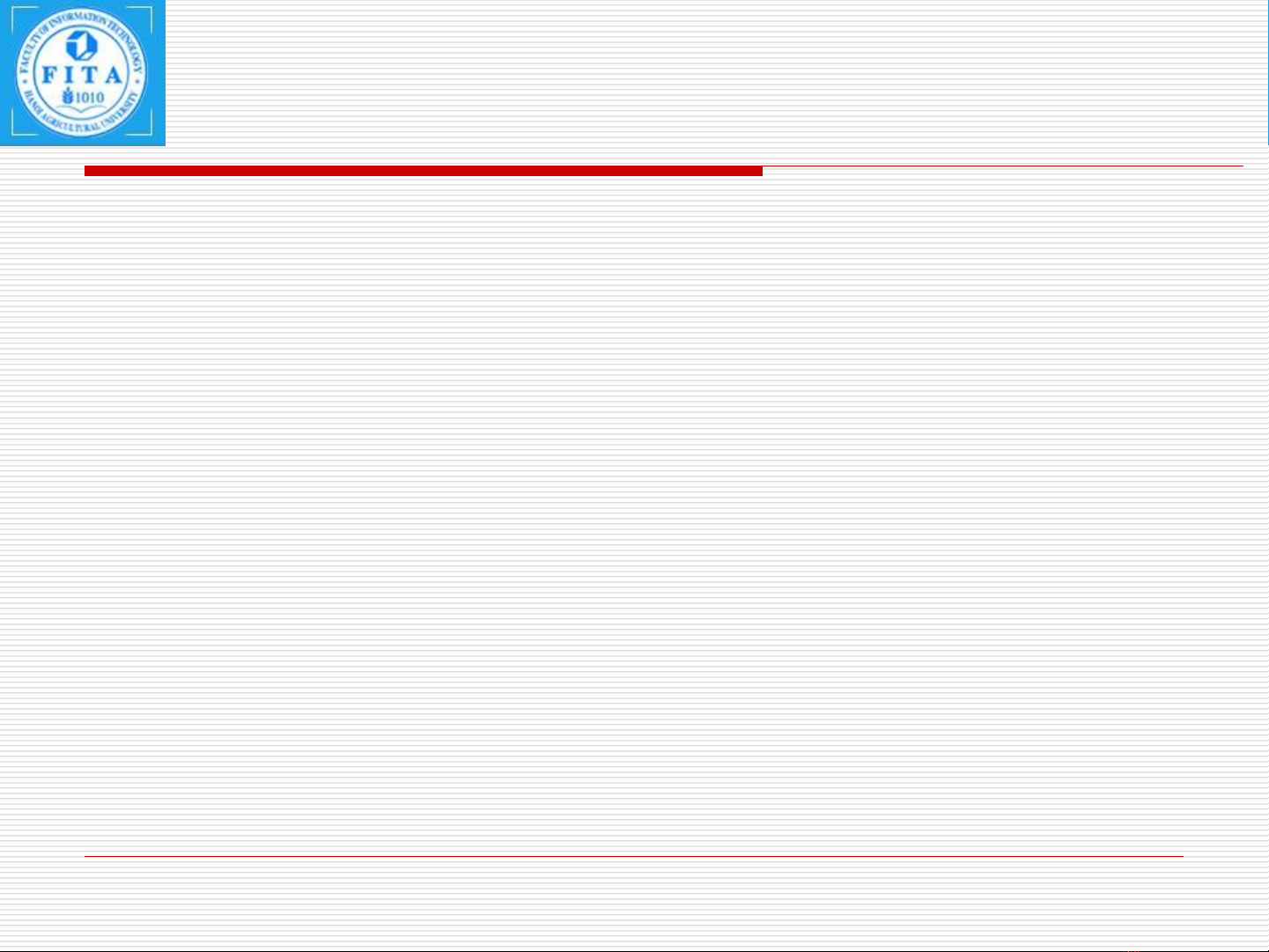
Ch2- Cac dac diem moi truong phat trien4
1. Tổng quan
VS .Net tích hợp môi trường phát triển
(IDE) cung cấp cho bạn nhiều công cụ cải
tiến so với phiên bản VS.
Trong bài học này sẽ bao gồm:
Mô tả IDE
Cách tạo Project
Dùng các tính năng IDE
Gỡ lỗi ứng dụng
Biên dich trong VB.Net
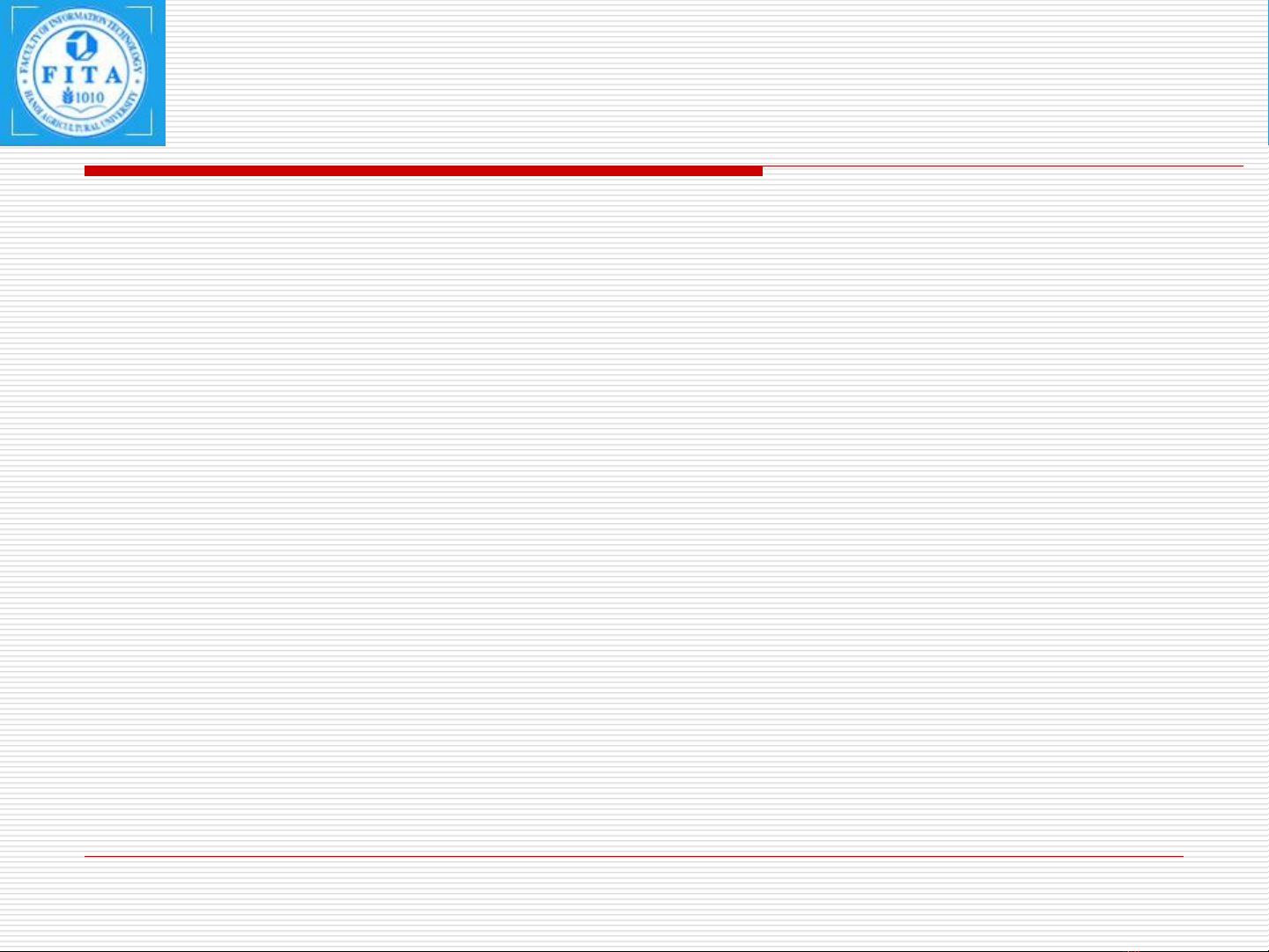
Ch2- Cac dac diem moi truong phat trien5
2. Mô tả IDE
Có một IDE cho tất cả các Project
Các Project có thể nhiều ngôn ngữ
Ví dụ: VB.Net và C# trong cùng Project
IDE có thể tinh chỉnh qua “My Profile”
IDE có Internet Browser đi kèm.



















![Hệ thống quản lý cửa hàng bán thức ăn nhanh: Bài tập lớn [chuẩn nhất]](https://cdn.tailieu.vn/images/document/thumbnail/2025/20251112/nguyenhuan6724@gmail.com/135x160/54361762936114.jpg)
![Bộ câu hỏi trắc nghiệm Nhập môn Công nghệ phần mềm [mới nhất]](https://cdn.tailieu.vn/images/document/thumbnail/2025/20251111/nguyenhoangkhang07207@gmail.com/135x160/20831762916734.jpg)





